Übersicht: SSH-Schlüssel
Bitte verwenden sie die "Drucken" Funktion am Seitenende, um ein PDF zu erstellen.
Für Cloud Server, Dedicated Server und Server Power Deals, die im Cloud Panel verwaltet werden
In diesem Artikel erfahren Sie, wie die Oberfläche des Bereichs Sicherheit > SSH-Schlüssel aufgebaut ist. Weiterführende Links finden Sie am Ende des Artikels.
Bereich SSH-Schlüssel öffnen
- Melden Sie sich in Ihrem IONOS Konto an.
Klicken Sie in der Titelleiste auf Menü > Server & Cloud.
Optional: Wählen Sie den gewünschten Server & Cloud-Vertrag aus.Das Cloud Panel öffnet sich
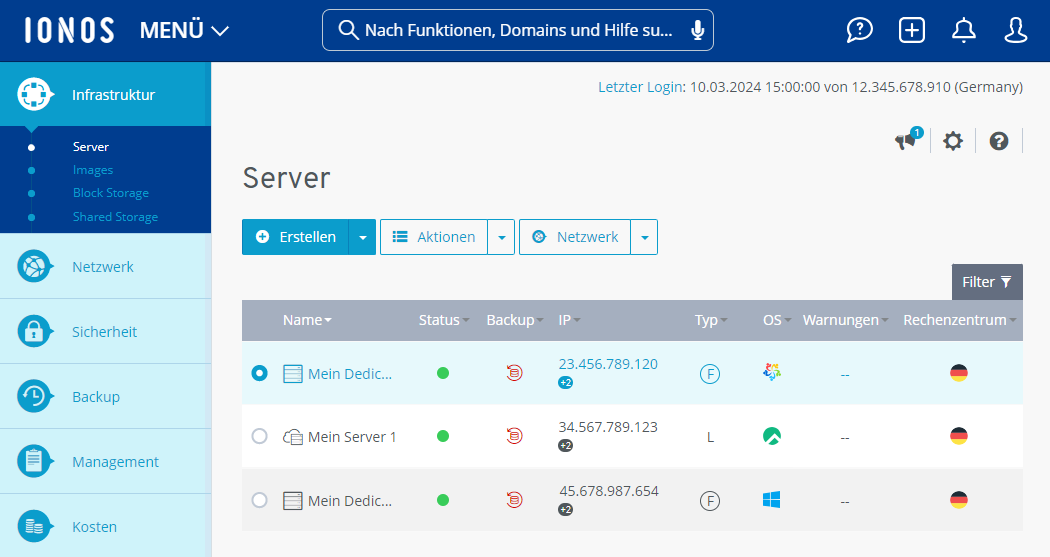
Klicken Sie in der Navigationsleiste links auf Sicherheit > SSH-Schlüssel. Der Bereich SSH-Schlüssel öffnet sich.
Aufbau des Bereichs SSH-Schlüssel
Im Bereich Sicherheit > SSH-Schlüssel können Sie alle öffentlichen SSH-Schlüssel verwalten, die Sie im Cloud Panel erstellt bzw. importiert haben. Alle SSH-Schlüssel werden in einer Tabelle aufgelistet. In dieser Tabelle sind die folgenden Angaben zu den einzelnen SSH-Schlüsseln aufgeführt:
Name: Name des SSH-Schlüssels. Sie können den Namen jederzeit ändern.
Status: Aktueller Status des SSH-Schlüssels.
MD5: MD5-Hash des SSH-Schlüssels
Um alle Informationen zum gewünschten SSH-Schlüssel aufzurufen, klicken Sie auf den Namen des SSH-Schlüssels. Die Liste enthält die folgenden, zusätzlichen Informationen:
SSH-Schlüssel: Zeigt den SSH-Schlüssel an.
Erstellungsdatum: Datum, an dem der SSH-Schlüssel erstellt bzw. importiert wurde.
Zugewiesene Server: Server, an die der SSH-Schlüssel zugewiesen wurde, damit die Public-Key-Authentifizierung genutzt werden kann.
Weitere Informationen
Weitere Informationen finden Sie in den folgenden Artikeln:
Server-Sicherheit mithilfe der Public-Key-Authentifizierung erhöhen